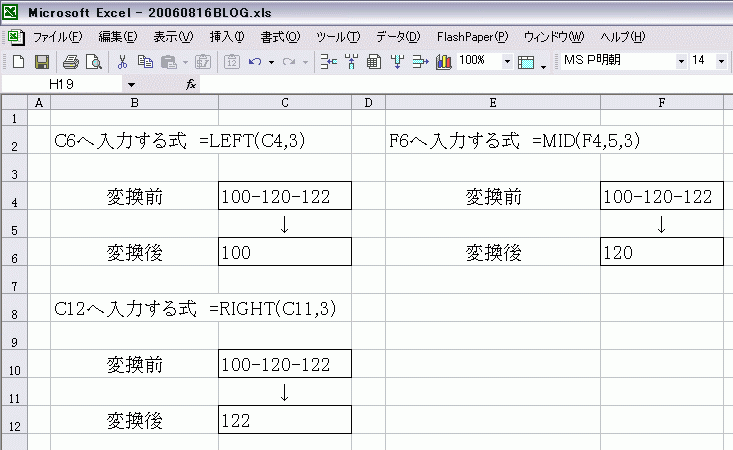給与計算で便利なEXCEL TIPS集「部門番号で整理したい!」
本日は「給与計算で便利なEXCEL TIPS集」の第7回目。今回は「部門番号で整理したい!」 として、エクスポートしたデータから特定のデータを切り出す方法を取り上げてみましょう。
給与計算ソフトからエクスポートしたデータは、様々な形式になっており、部門の情報については、階層になっているケースが見られます。効率よくこのデータを取扱うためには階層データを分解することが必要となります。
【質問】
当社で利用している給与計算ソフトからデータを部門データをエクスポートすると「100-120-122」という数値になります。マニュアルを見ると、「総務経理部-総務課-人事チーム」という内容になっているようです。当社では、様々なデータを部門で集計したいというニーズが強いので、エクスポートしたデータを使って効率的に集計をしたいと考えてます。これらのデータを利用するにはどのような方法がありますか?なお、参考までに当社の組織図の一部を書いておきます。
100 総務経理部
110 経理課
111 経理チーム
112 予算チーム
120 総務課
121 総務チーム
122 人事チーム
123 秘書チーム
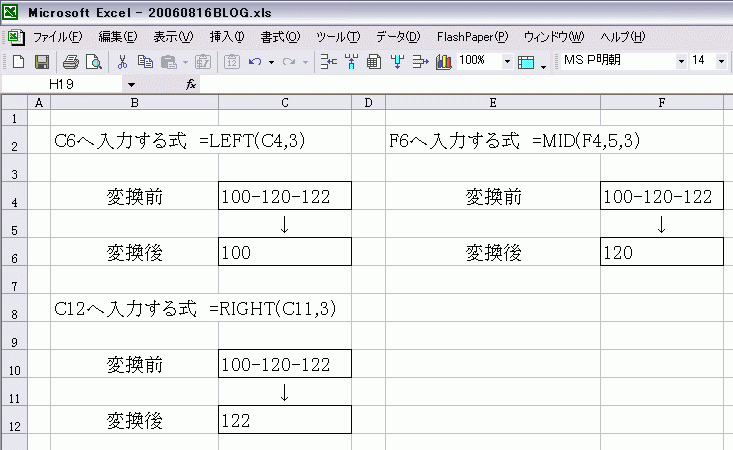 【回答】
【回答】
EXCELのLEFT関数、RIGHT関数およびMID関数を利用することで、一塊のデータから、指定した一部分を切り出すことができます。
【解説】
「100-120-122」という形式のままデータを取り扱うことは非常に冗長で管理がしづらいものです。そこで「100-120-122」というデータを分解して管理する方法を考えてみましょう。今回は文字列の一部分を切り出す「LEFT」「MID」「RIGHT」という3つの関数を取り上げます。
1.LEFT関数
■EXCELのヘルプ
=LEFT(文字列,文字数)
文字列の先頭から指定された数の文字を返します。
文字列 取り出す文字を含む文字列を指定します。
文字数 取り出す文字数 (文字列の先頭からの文字数) を指定します。
■利用方法
=LEFT(“100-120-122”,3) →「100」
これで「総務経理部」所属の社員全員が100となり、「総務経理部」の集計ができるようになりました。
2.RIGHT関数
■EXCELのヘルプ
=RIGHT(文字列,文字数)
文字列の末尾 (右端) から指定された文字数の文字を返します。
文字列 取り出す文字を含む文字列を指定します。
文字数 取り出す文字数 (文字列の末尾からの文字数) を指定します。
■利用方法
=RIGHT(“100-120-122”,3) →「122」
これにより、「111 経理チーム」、「112 予算チーム」、「121 総務チーム」、「122 人事チーム」、「123 秘書チーム」の分類で集計できるようになりました。
3.MID関数
■EXCELのヘルプ
=MID(文字列,開始位置,文字数)
文字列の任意の位置から指定された文字数の文字を返します。MID関数では、半角と全角の区別なく 1 文字を 1 として処理が行われます。
文字列 取り出す文字を含む文字列を指定します。
開始位置 文字列から取り出す先頭文字の位置 (文字番号) を数値で指定します。その際、文字列の先頭文字の位置が 1 になります。
文字数 取り出す文字数を指定します。
■利用方法
=MID(“100-120-122”,5,3) →「120」
これにより、「110 経理課」、「120 総務課」の分類で集計できるようになりました。
【まとめ】
今回は文字列の中から、指定した位置にあるデータを切り出す方法を説明しました。この加工により、EXCELのフィルタ機能も利用しやすくなるかと思います。そこで次回は関数から少し離れ、基礎編として「フィルタ機能の活用!」を、次々回は応用編として「切り出したデータから部門名を引っ張る!」をお届けします。
(宮武貴美 )
)
 当社ホームページ「労務ドットコム」にもアクセスをお待ちしています。
当社ホームページ「労務ドットコム」にもアクセスをお待ちしています。